手机wps怎么移动页数 WPS文档页面调换顺序步骤
日期: 来源:龙城安卓网
在如今信息爆炸的时代,手机已成为人们生活中不可或缺的工具之一,而WPS文档作为一款功能强大的办公软件,更是备受广大用户的喜爱。在使用手机WPS编辑文档时,我们有时会遇到需要调整页面顺序的情况。如何在手机WPS中轻松移动页数,调整文档页面的顺序呢?下面将为大家介绍一些简单的步骤。
WPS文档页面调换顺序步骤
方法如下:
1.点击视图
在文档页面,点击切换到视图工具选项下。
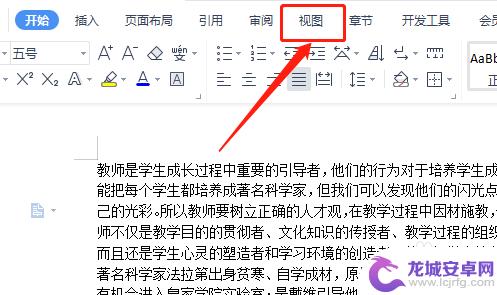
2.点击大纲
在视图选项下,点击大纲。
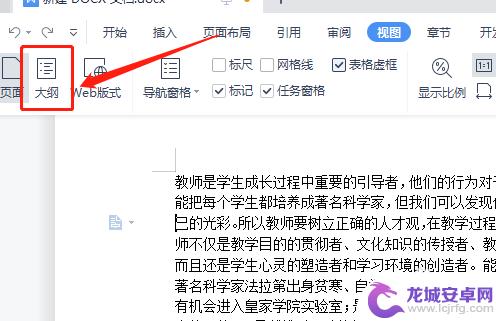
3.选中调换的页面
在大纲模式下,选中需要调换的页面内容。
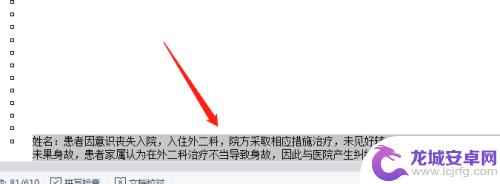
4.点击上移
点击工具栏中的上移,将此页面移动到上一页。
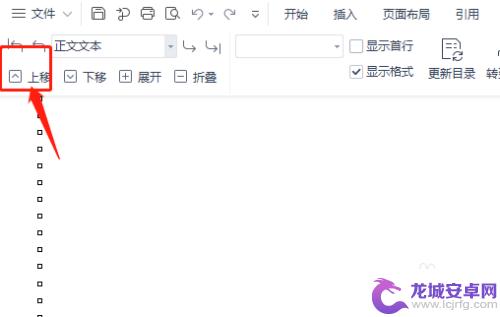
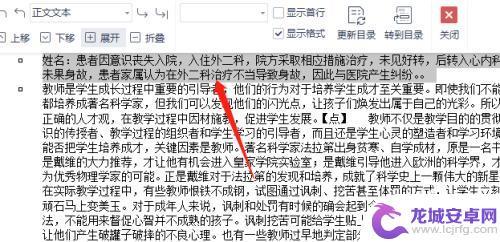
5.点击分隔符
在页面布局选项下,点击分隔符。
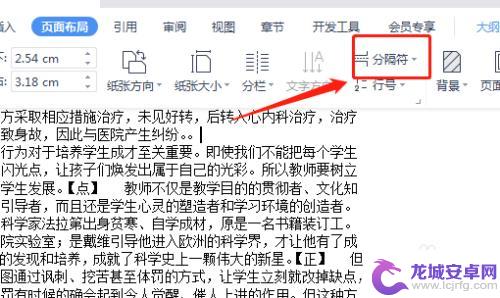
6.插入下一页分节符
在列表中,点击下一页分节符。即可将文档的页面顺序进行调换。
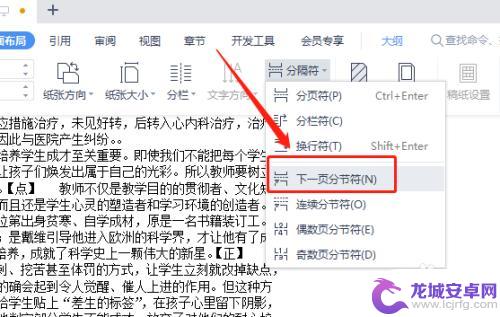
以上就是手机wps如何移动页码的全部内容,有需要的用户可以按照以上步骤进行操作,希望对大家有所帮助。












